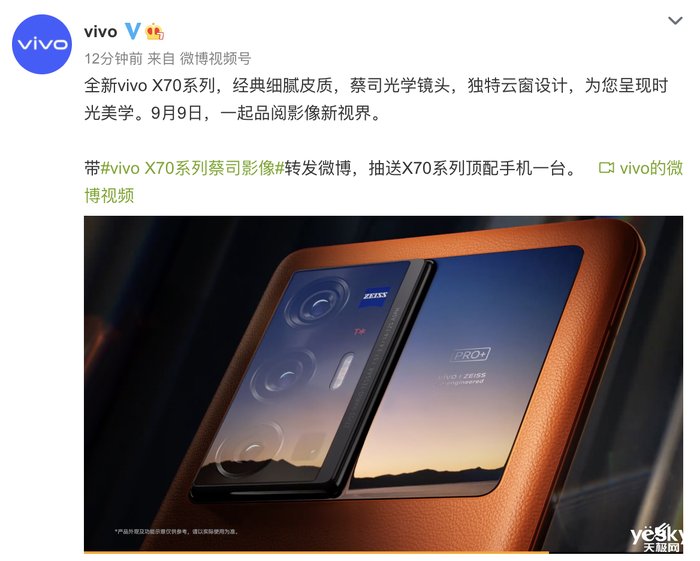关于Smartphone通过 蓝牙 和PC 同步 网上有很多介绍的文章 , 但是MOTO MPX220的 蓝牙 同步 有点不同 , 而且由于设置的原因很多朋友都走了很多弯路而没有 同步 成功 , 在这里就介绍一下我的设置步骤 , 希望能对各位有帮助 。
首先要使你的 PC 具备 蓝牙 接口 , 蓝牙 驱动装好了 , 就可以实现手机与 PC 的 同步 了 。有使用 蓝牙 设备经验的朋友们肯定是轻车熟路的绑定设备、选择连接方式、 同步 , 咦 , 怎么不成功?看来操作步骤不正确啊! 我们 蓝牙 同步 的目的是要通过 ActiveSync 来使手机和 PC 通过 蓝牙 同步 , 满足了 蓝牙 接口的条件后 , 一个最重要的内容被忽视了 , ActiveSync 不知道电脑具备了 蓝牙 端口!ActiveSync 本身是不支持直接通过 蓝牙 端口 同步 的 , 它是通过 蓝牙 模块绑定 PC 上的 COM 口进行通讯的 , 所以必须要设置好PC上的 ActiveSync 的 同步 COM口 。
1、打开电脑的控制面板、找到bluetooth设置 , 在“com端口”一页中,点添加 , 选择传入 , 确定 , 电脑就会增加一个端口 , 方向是传入(请确认是传入) 。记住这个端口号 。
2、在Activesync的连接设置中将COM端口指定为上面那个端口号(连接设置界面的第一个勾的位置) , 确定 。(这个COM口是 蓝牙 绑定的端口) 。
然后在手机连接 蓝牙 设备 , 步骤是:
1.设置-Bluetooth-打开-完成
2.设置-Bluetooth-菜单-设备-菜单-新建
等手机搜寻到PC后 , 按选择 , 输入一个密码(可自己定)按完成 , 同时PC端也会通知有 蓝牙 设备要连接 , 然后在PC端点击 蓝牙 图标后会有对话框要求输入密码 , 此时只要输入你刚才在手机输入的密码确定即可 , 手机会通知你设备连接成功 , 如不改设备名直接按完成就可以了 , 这样手机于PC的 蓝牙 连接完成 。
注意:这时PC系统默认操作会把机器本身的蓝牙“可发现”项关闭 , 一定要重新打开 , 不然下面无法完成!
手机ActiveSync设置:
1.打开手机ActiveSync-菜单-选项-PC设置-菜单-高级
选取“使用此连接类型启用PC 同步 ”
原来在此页面只有“USB”一项 , 但现在你会发现多了“Bluetooth AS”这项(如果pc蓝牙“可发现”项关闭 , 就不会出现这个选项) , 直接选这项后完成 。回到ActiveSync 同步 页面 。
2.菜单-通过 蓝牙 连接...
这时 , 你会看到PC的ActiveSync图标变成绿色 , 表明 同步 开始 。至此 , 蓝牙 同步 大功告成 , 大家就可以和平时用数据线 同步 一样的使用 同步 的各种应用了 , 如 同步 联系人、电子邮件、共享上网、传送文件等等 , 具体内容就不赘述了 。
同步一次后PC蓝牙的“可发现”项关闭也可以同步了!
以上在xp+sp21.32romActiveSync3.71下通过!
推荐阅读
- 路由器辐射对人有害吗
- 冷烫怎么烫才能更卷
- Win7安装Dreamweaver CS6提示错误代码0xc000007b怎么办?
- 怎么判断豆角是否熟了
- 秀米编辑器字体修改教程
- 华硕笔记本电脑屏幕亮度怎么调节
- 论文查重表格吗
- 云顶之弈怎么锁英雄
- 用pclink2.0建立和传输电话簿